Bo tròn góc trong Illustrator là một trong những nhu cầu tất yếu. Vậy cách bo tròn góc 1 đối tượng bất kì trong AI như thế nào. Tại sao phần mềm AI của bạn lại không bo tròn được góc. Bo tròn góc với từng phiên bản của AI được thực hiện như thế nào. Trong bài viết này Tự Học Đồ Hoạ sẽ cùng các bạn đi giải quyết từng vấn đề đó
1. Bo tròn góc trong Illustrator
Bo tròn góc trong Illustrator gồm 3 loại, Bo tròn góc, Bo góc lõm, và Bo góc thẳng. Trước khi nói đến kĩ thuật bo tròn góc đối tượng trong AI. Tôi muốn nhấn mạnh cho các bạn về việc phiên bản phần mềm các bạn đang sử dụng là phiên bản nào. Nếu bạn đang xem 1 video hướng dẫn mà bạn thấy phần mềm mình không có tính năng đó. Hãy kiểm tra lại xem phiên bản mà bạn đang sử dụng có hỗ trợ hay không.
Hai nhóm nhần mềm illustrator hỗ trợ bo tròn góc đối tượng khác nhau bao gồm: Nhóm phần mềm từ phiên bản CC trở về trước. Nhóm 2 từ phiên bản CC2014 trở về đây. Chúng ta sẽ đi tìm hiểu về từng nhóm phiên bản khác nhau Bo tròn góc như thế nào.

2. Bo tròn góc trong Illustrator phiên bản cũ.
Đối với Bo tròn góc trong Illustrator, Nếu bạn đang sử dụng những phiên bản AI bao gồm: cc, cs6 cs5, cs4, cs3, cs2, cs… Bạn sẽ không nhận được sự hỗ trợ bo tròn góc từ công cụ Rectangle Tool, hay direct selection tool. Để có thể bo góc cho đối tượng bạn thực hiện theo 2 cách sau.
2.1 Bo góc hình tứ giác.
AI phiên bản cũ không hỗ trợ bo góc hình vuông, hình chữ nhật bằng công cụ Rounded Rectangle Tool. Thay vì sử dụng Rectangle để vẽ hình chữ nhật bo góc. Bạn chọn công cụ ngay bên dưới nó là Rounded Rectangle. Từ màn hình làm việc bạn kéo ra 1 hình chữ nhật, giữ nguyên chuột, đồng thời ấn giữ phím mũi tên lên xuống để điều chỉnh độ lớn góc bo. Hoặc bạn cũng có thể click chuột trực tiếp lên màn hình làm việc. 1 bảng hiện ra bạn có thể điền các thông số về chiều rộng, chiều dài, và bán kính góc bó như trong hình.
>> Khoá học illustrator từ cơ bản đến nâng cao sẽ giúp bạn hoàn toàn làm chủ phần mềm này

2.2 Bo tròn góc trong AI bằng Round Corners
Bo tròn góc trong Illustrator bằng Round Corners được áp dụng cho các hình đa giác là chính. Những hình này không thể tạo được từ hình Rounded Rectangle. Để thực hiện bạn tiến hành như sau.
- Bạn vẽ ra 1 hình đa giác. Từ thay menu chọn Effect > Stylize > Round Corners. Trong hộp thoại hiện ra bạn điền bán kính góc đo cần thiết lập vào hộp thoại. Lưu ý bạn có thể ấn preview để xe thử xem bán kính góc bo đã hợp lý chưa.
- Khi mọi thiết lập bạn cần phải expand đối tượng ra bằng lệnh Object -> Expand Apperance.
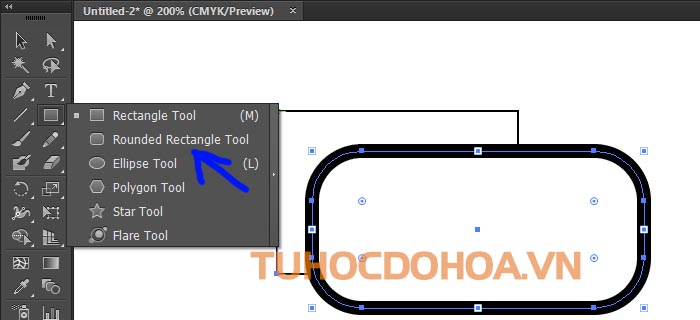
3. Bo tròn góc trong Illustrator phiên bản mới.
Đối với những phiên bản mới từ cc2014 trở về đây. Việc Bo tròn góc trong Illustrator trở nên dễ dàng hơn rất nhiều. Có thêm vô vàn những lệnh mới hỗ trợ quá trình bo góc đối tượng. Ngoài những phương pháp như đối với phiên bản cũ bạn có thể làm nhu sau
3.1 Bo góc hình vuông, hình chữ nhật.
Khác với phiên bản AI cũ. Những phiên bản mới cho phép bạn bo góc trực tiếp các hình tứ giác bằng lệnh Selection Tool(V).
Sau khi tiến hành vẽ xong đối tượng bằng Rectangle Tool, bạn chọn Selection Tool. Click vào đối tượng mà bạn cần bo góc, lúc này đối tượng sẽ hiện 4 hình tròn ở 4 góc. Bạn Click giữ chuột vào hình tròn bo góc và kéo vào trong.
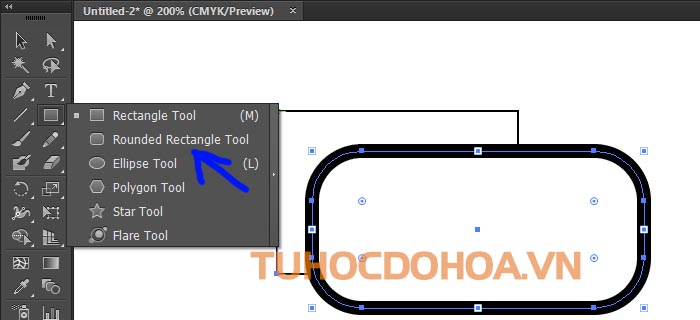
3.2 Bo tròn góc đối tượng trong AI bằng Rectangle Properties
Khi bạn vẽ 1 hình tứ giác bất kì. Một bảng tranform hiện ra, hoặc bạn có thể vào Windown -> Tranform. Bảng này cho phép bạn Bo tròn góc trong Illustrator một cách dễ dàng. Với 3 lựa chọn, Bo góc lồi, Bo Góc lõm Và bo góc thẳng. Bạn lựa chọn đế độ góc muốn bo và điền thống số thì lập tức đối tượng của bạn sẽ được bo góc.
>> Tham khảo thêm các khoá học thiết kế đồ hoạ cùng chuyên gia Sẽ vô cùng hữu ích cho bạn

3.3 Bo góc bằng direct Selection
Bạn có thể bo góc cho 1 đối tượng bất kì bằng công cụ direct Selection tool. Tuỳ vào đối tượng của bạn là đa giá lồi hay đa giác lõm thì công cụ sẽ hỗ trợ bạn bo theo hướng nào.
Bạn chọn 1 đỉnh của đối tượng, click bằng direct Selection thì ngay tại đỉnh đó sẽ hiển thị 1 chấm tròn hỗ trợ bo góc trong illustrator Bạn có thể kéo tỉ lệ góc bo tuỳ ý.
4. Kết Luận.
Như vậy Tự Học Đồ Hoạ vừa hướng dẫn các bạn cách Bo tròn góc trong Illustrator đơn giản dễ thực hiện với từng phiên bản.